文章詳情頁
Mac+IDEA+Tomcat配置的的方法步驟
瀏覽:126日期:2023-03-19 16:51:43
目錄
- 一:下載
- 二,安裝、解壓
- 三,啟動Tomcat
- 四,驗證安裝是否成功
- 五,關(guān)閉Tomcat
- 六,IDEA配置tomcat
一:下載
打開Apache Tomcat官網(wǎng),選擇需要的版本下載:
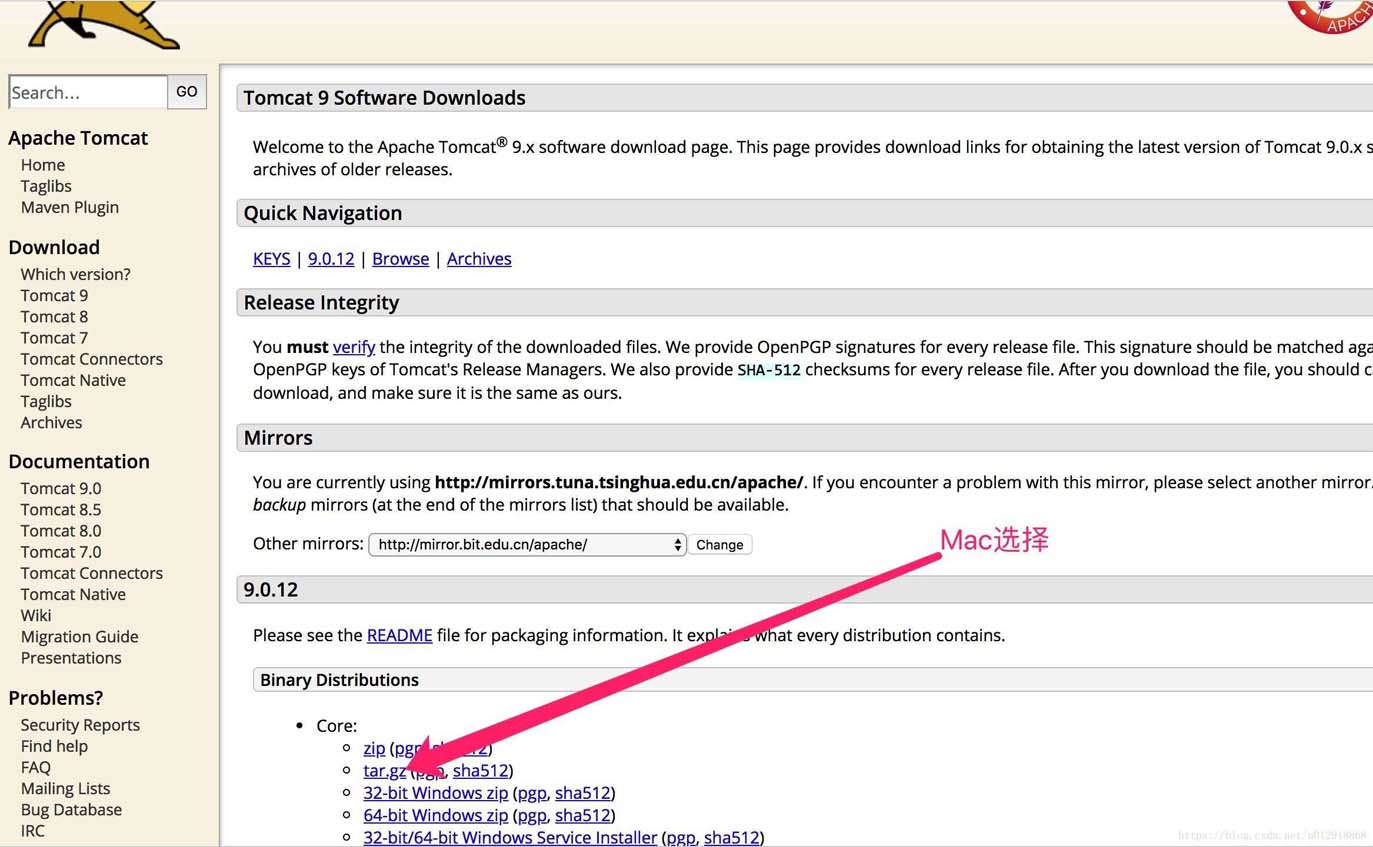
二,安裝、解壓
解壓到本地路徑,本人放到了/user/計算機(jī)名/目錄下
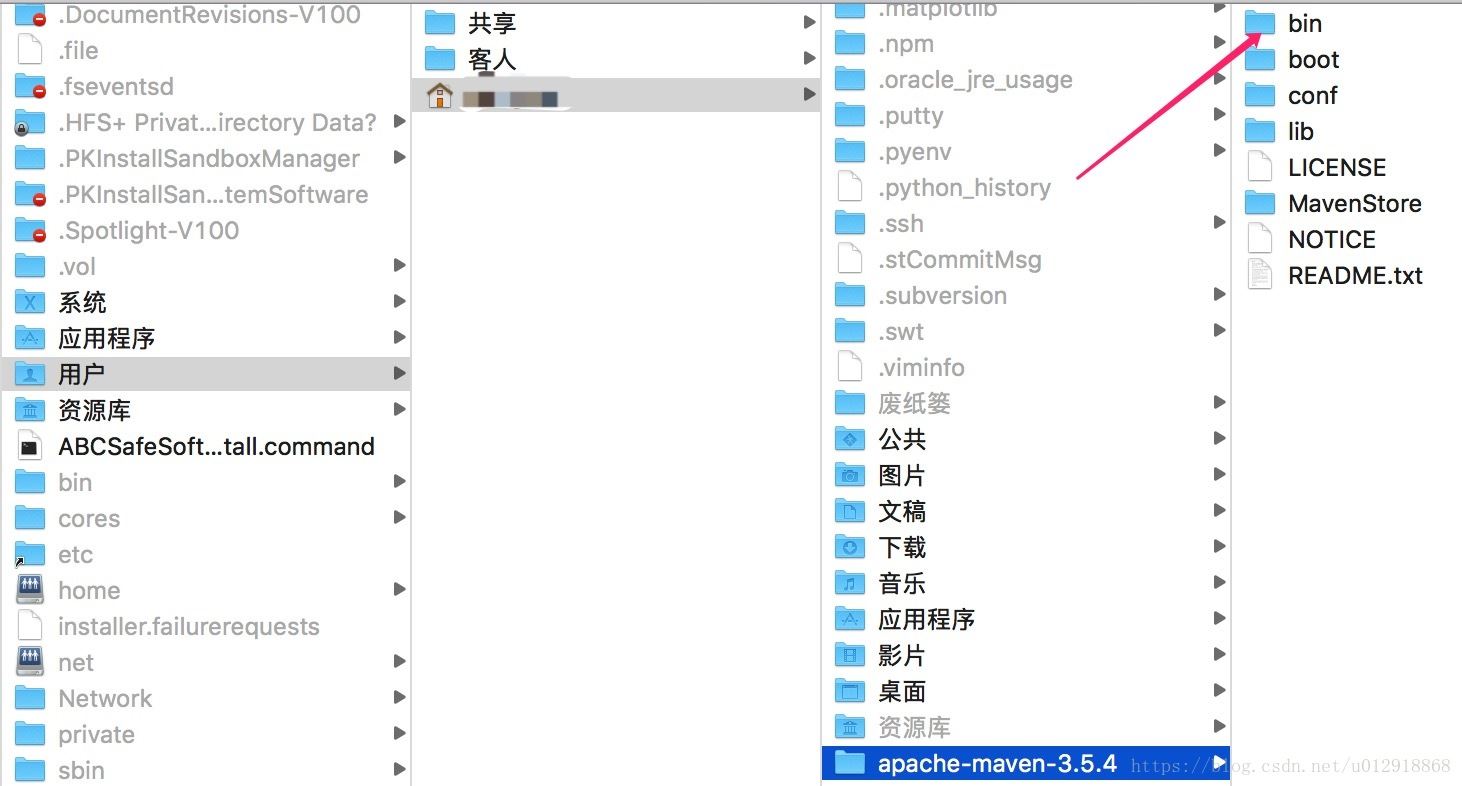
三,啟動Tomcat
進(jìn)入到上面圖中的bin目錄終端運行腳本./startup.sh
如果出現(xiàn):
-bash: ./startup.sh: Permission denied
是因為用戶沒有權(quán)限,而導(dǎo)致無法執(zhí)行.需要用命令chmod 修改一下bin目錄下的.sh權(quán)限,沒有出現(xiàn)說明啟動成功
chmod u+x *.sh
修改完后重新之執(zhí)行啟動命令:./startup.sh即可啟動。
四,驗證安裝是否成功
在瀏覽器地址欄輸入:http://localhost:8080(或者在手機(jī)瀏覽器中輸入電腦IP+端口號也可以訪問)顯示如下界面:
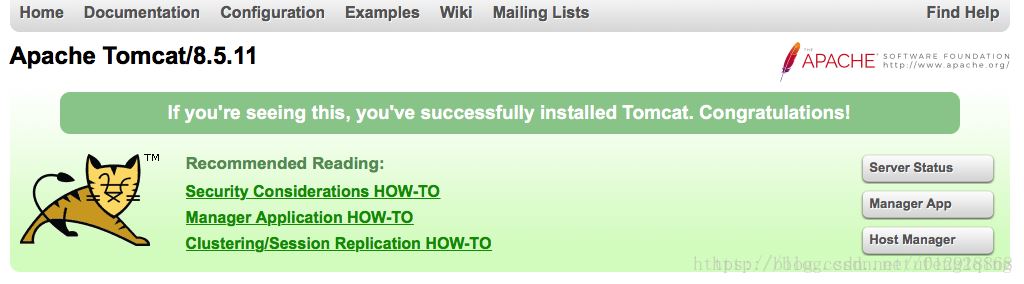
五,關(guān)閉Tomcat
還是剛才的目錄./shutdown.sh
六,IDEA配置tomcat

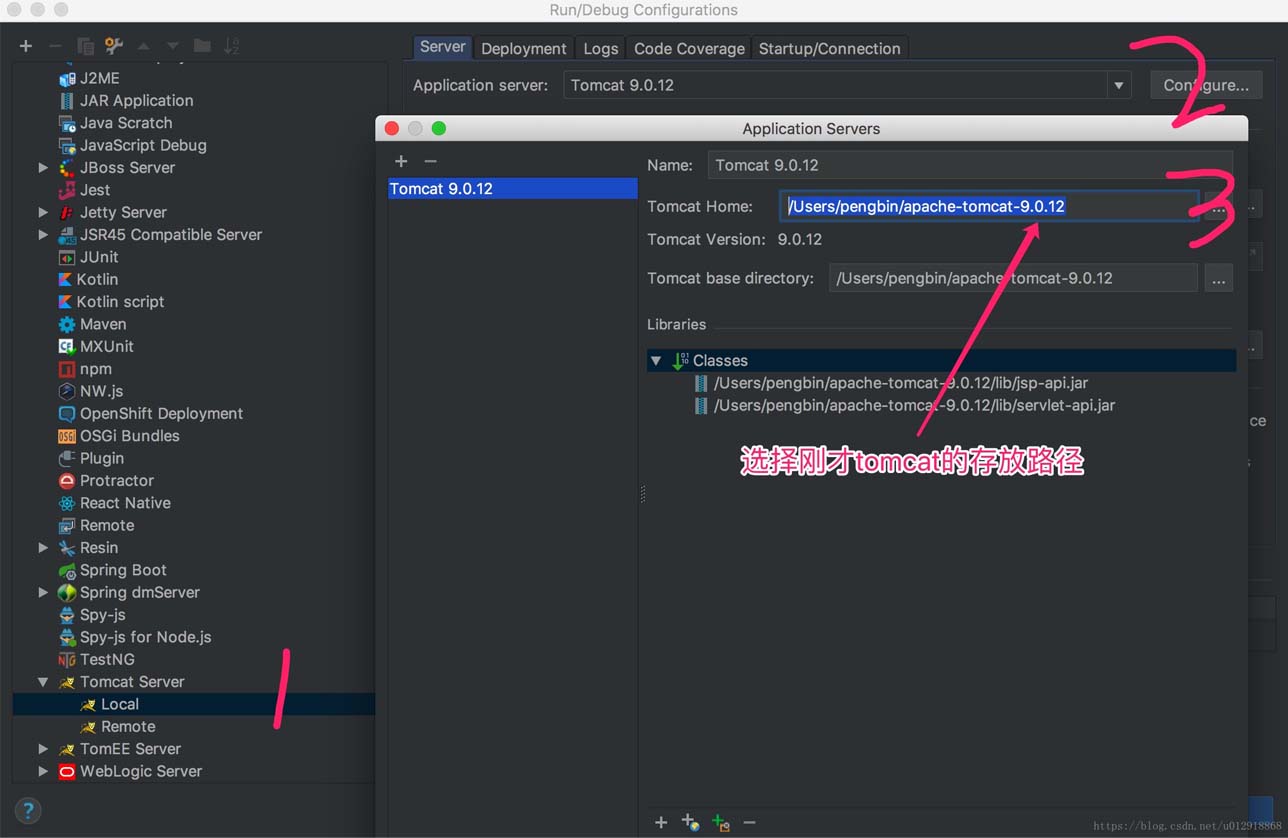
最后點擊apply -> OK 完成配置
到此這篇關(guān)于Mac+IDEA+Tomcat配置的的方法步驟的文章就介紹到這了,更多相關(guān)Mac IDEA Tomcat配置內(nèi)容請搜索以前的文章或繼續(xù)瀏覽下面的相關(guān)文章希望大家以后多多支持!
標(biāo)簽:
Tomcat
相關(guān)文章:
1. IDEA創(chuàng)建web service項目并打包部署到Tomcat2. IDEA2021 tomcat10 servlet 較新版本踩坑問題3. 在IDEA 2020.3.1中部署Tomcat并且創(chuàng)建第一個web項目的過程詳解4. tomcat部署項目以及與IDEA集成的實現(xiàn)5. intellij idea 使用Tomcat部署的項目位置在哪6. idea配置tomcat必坑指南圖文詳解7. 教你在IDEA中使用Tomcat部署并啟動Web項目8. idea配置Tomcat Deployment添加時沒有Artifact的問題及解決9. 基于IDEA部署Tomcat服務(wù)器的步驟詳解10. 使用IDEA創(chuàng)建Web項目并發(fā)布到tomcat的操作方法
排行榜
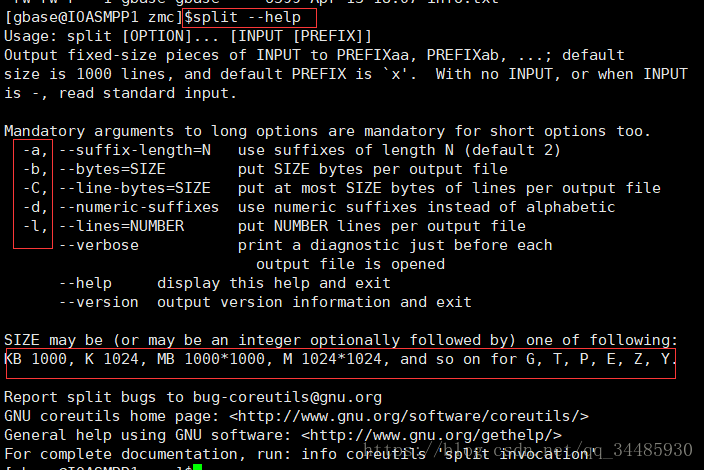
 網(wǎng)公網(wǎng)安備
網(wǎng)公網(wǎng)安備